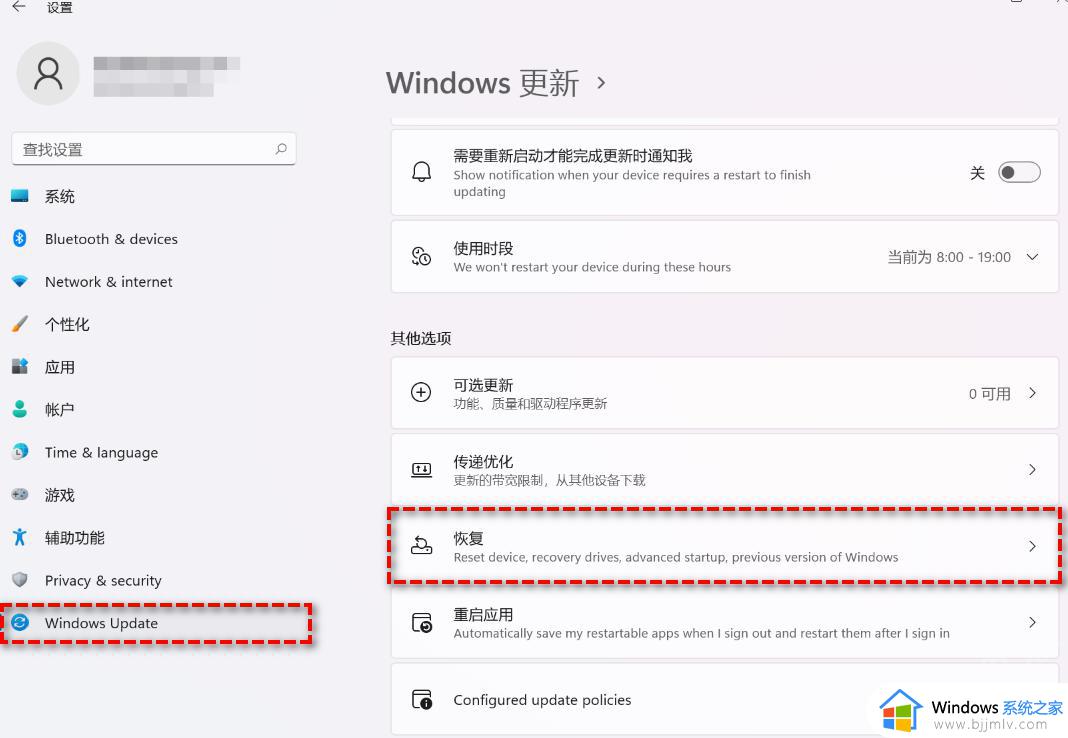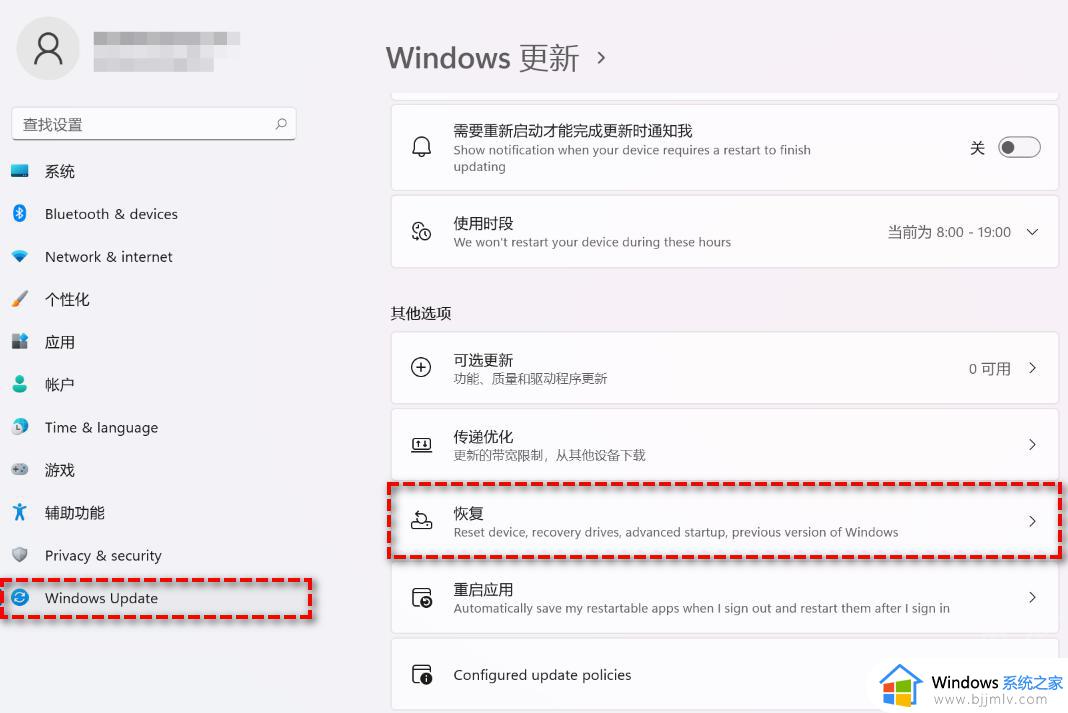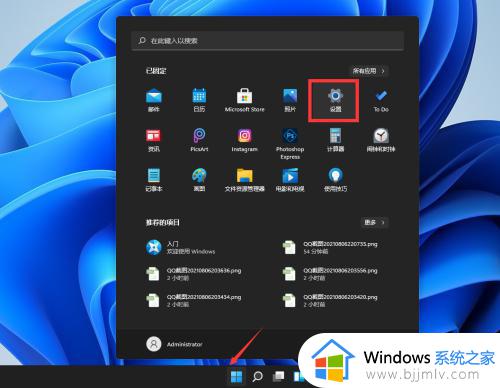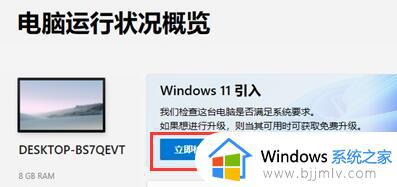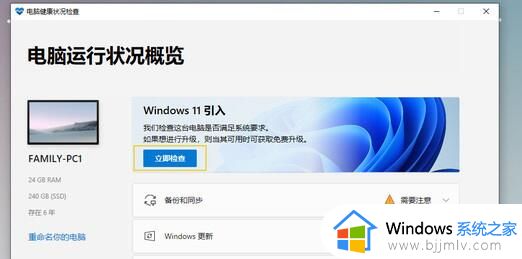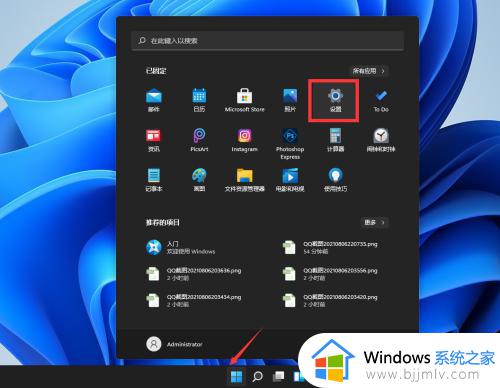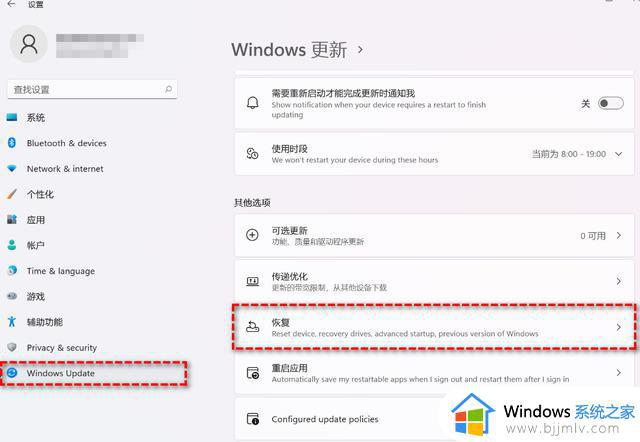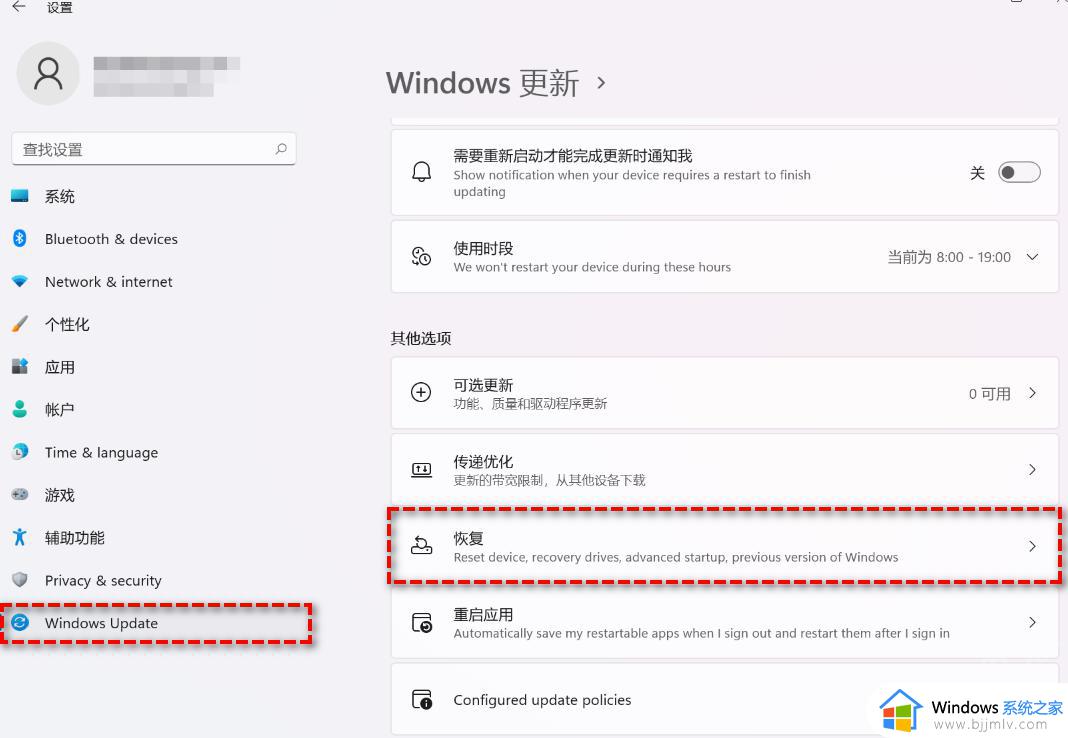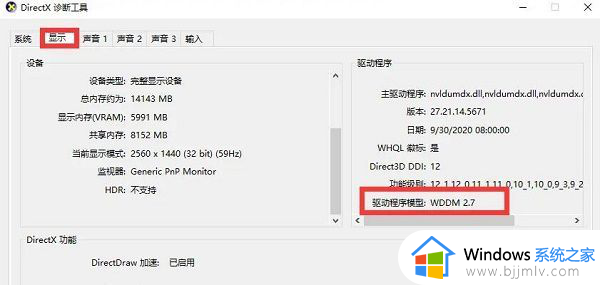笔记本自动升级win11怎么改回来 笔记本电脑自动升级win11如何退回原来系统
更新时间:2024-01-28 14:56:46作者:jkai
win11操作系统是一款功能强大的操作系统,它为用户提供了丰富的应用和便捷的操作方式,但是我们小伙伴在使用笔记本电脑的时候不想要升级win11,但是电脑却自动升级win11了,对此小伙伴就想要知道笔记本自动升级win11怎么改回来,那么今天小编就给大家介绍一下笔记本电脑自动升级win11如何退回原来系统,快来学习一下吧。
具体方法:
1.当我们升级win11后需要退回win10系统时,首先进入开始菜单页面,找到【设置】。
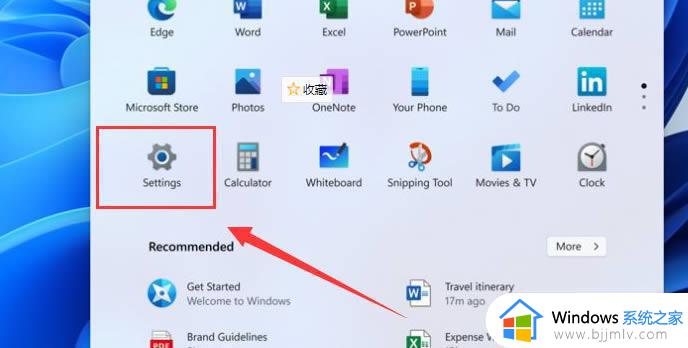
2.在设置的操作页面中点击进入【更新与安全】。
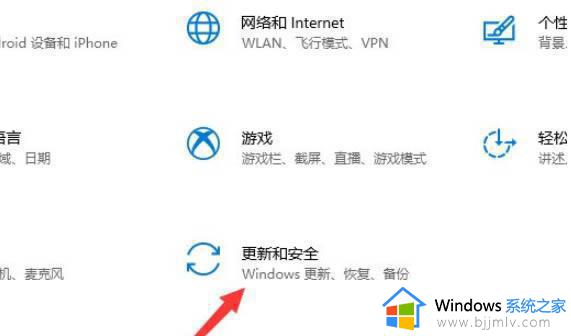
3.进入后打开左侧栏目中的【恢复】功能。
4.我们找到右侧窗口【开始】选项,点击之后就会开始返回win10系统。
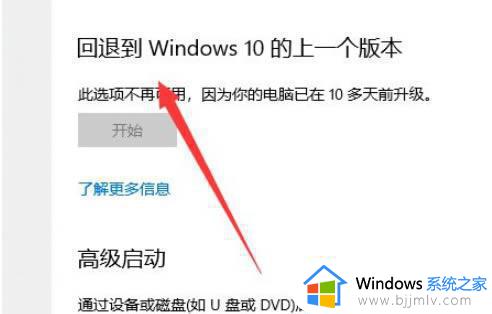
5.当弹出【退回到早期版本】的操作页面时,我们只要根据提示操作即可完成win11退回win10系统的操作。
以上全部内容就是小编带给大家的笔记本电脑自动升级win11退回原来系统方法详细内容分享啦,小伙伴们如果你们遇到上述问题的话,可以跟着小编一起进行解决。